钉钉云课堂试卷怎么指派给学生 钉钉云课堂试卷指派给学生的方法
更新日期:2023-01-28 16:53:26来源:互联网
钉钉云课堂试卷怎么指派给学生,钉钉主界面点击左侧的“工作”,选择“云课堂”,点击左侧的“考试管理”,选择要指派的试卷,点击最右边的“导出试题”,选择需要导出的位置点击“保存”即可。下面小编给大家带来了钉钉云课堂试卷指派给学生的方法。
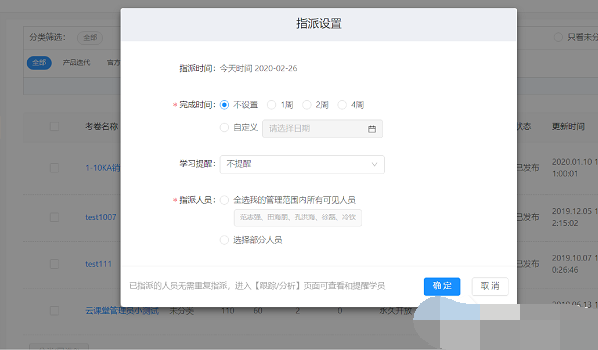
钉钉云课堂试卷指派给学生的方法
1、首先在钉钉主界面点击左侧的“工作”。
2、接着在其中选择“云课堂”。
3、然后点击选项栏中的“管理中心”。
4、再点击左侧的“考试管理”。
5、随后在“试卷管理”中选择要指派的试卷。
6、进入后,点击最右边的“导出试题”。
7、选择需要导出的位置点击“保存”。
8、保存后我们创建一场考试,选择保存的试卷,最后勾选“指派人员”就可以指派给对应学生了。
猜你喜欢的教程
深山红叶U盘工具
深山红叶WinPE
常见问题
- todesk远程开机怎么设置 todesk远程开机教程
- 应用程序无法正常启动0x0000142怎么办 0x0000142错误代码解决办法
- 网速怎么看快慢k/s,b/s是什么意思 网速怎么看快慢k/s,b/s哪个快
- 笔记本声卡驱动怎么更新 笔记本声卡驱动更新方法
- 无法创建目录或文件怎么解决 无法创建目录或文件解决办法
- 8g内存虚拟内存怎么设置最好 8g内存最佳设置虚拟内存
- 初始化电脑时出现问题怎么办 初始化电脑时出现问题解决方法
- 电脑桌面偶尔自动刷新怎么回事 电脑桌面偶尔自动刷新解决方法
- 8g的虚拟内存设置多少 8g的虚拟内存最佳设置方法
- word背景图片大小不合适怎么调整 word背景图片大小不合适调整方法
-
2 HF高级客户端
-
3 114啦浏览器
-
9 工资管理系统
-
10 360驱动大师网卡版

